软件简介:
注意1: 现网上流传的视频教程已全部流失, 本人再次录制, 需要下载的朋友从速, 否则损失自负, 仅此一家, 别无分号
注意2: 本文所涉及的服务端非本人所有, 原端为GM联盟修改端, 本人只负责提供个人心得, 架设教程, 给还在架设前不得其门而入的朋友提供一点帮助, 不提倡开设私服进行赢利行为, 且由此行为造成的一切法律责任由你自己承担, 与本人无关
本教程包含内容
第一步:安装虚拟机VMware
第二步:载入镜像以及设置
第三步:启动虚拟机
第四步:启动服务端
第五步:安装游戏客户端,更改启动设置
附--
服务端镜像
客户端
演示视频
虚拟机VMware6.0.2完美汉化绿色精简版
Securecrt (终端命令行多窗口运行工具)
WinScp (终端文件上传/下载工具)
PHP天龙后台管理程序.rar
注册网站.rar
一些可用帐号.txt
开设外网.txt
经验倍数.txt
修改视角.txt
[视频教程所有文本]
■■■■■■■■■■■■■■■■■■■■■■■■■■■■■■■■■■■■■■■
这里是为大家演示天龙八部架设的全程录像,请大家注意观察。
将下载的天龙服务端镜像释放到硬盘中,注意,大小有10个G
我放在D盘,正常运行后将会达到11G
所以请架设端的朋友注意硬盘大小。
释放完毕后。
第一步:安装虚拟机VMware,
将虚拟机绿色包解压到任意路径,然后运行里面的安装.cmd,自动运行完毕后,再双击运行服务.cmd
这个时候就会弹出如图示中的界面,我们选择1、3、5三个服务即可。即,先按1,然后回车,安装完毕后,再输入3,再回车,安装完毕,再输入5,再回车即可。三个服务安装完毕,那么虚拟机的安装也就结束了。
注意:由于我以前就安装过了,这里就不再亲手演示,你们照上面的说明操作即可。
第二步:载入镜像以及设置。
双击虚拟机目录下的vmware.exe,打开VM虚拟机,操作如视频,载入到虚拟机后,要注意它的设置,
第1 点击编辑--》虚拟网络编辑器--》主机虚拟网络映射,我们只管VMnet8的设置即可。
如果你点击VMnet8后方的小箭头发现没有NAT设置,你就要先在编辑--》虚拟网络编辑器--》NAT中启用。点击主机虚拟网卡右方的下拉菜单,选择VMnet8即可。然后点击右下角的编辑。IP设定为192.168.1.2,下面点击激活映射即可,设置好后,再点击下面的启动。
NAT设置好后,再在主机虚拟网络映射中检查
子网设置如视频IP 192。168。1。0 子网掩码255。255。255。0
NAT设置就是刚才设置的,网关IP192。168。1。2,其它的跟着设置就可以了。最后点击确定。再点击下面的应用-確定即可。
最后的设置,即虚拟机镜像的启动设置,
点击虚拟机--》设置,即可打开设置界面,设置中,
内存建议为1G到1。5G,当然要跟据自己本机的内存容量来确定。
硬盘,40G,不变
以太网,设置为NAT,即右边下面网络连接的第二项。其它的不用更改,再点确定保存设置即可。
最后点击启动该虚拟机。
第三步:启动虚拟机,
如果你是第一启动有可能会直接进入图形界面,如果你碰到这种情况,请直接点击虚拟机--》选择安装VMware tools,然后在下面的子窗口上点击右键,选择关闭,再启动一次镜像即可。
当你正常启动后会出现本视频中的这些界面,你可以一律选择什么也不做即可,然后直接等待虚拟机启动完成。
注意:本虚拟机的所有需要输入用户名和密码的地方,通通都是root和349360167,这里登入系统的时候直接输就可以了
现在开始进入linux系统,
这个时候我们的系统就启动完成了,下一步,我们来启动游戏服务端
第四步:启动服务端
启动这个端的时候我们要用到SecureCRT这个工具,它可以直接连接到虚拟机,并可以开启多窗口命令行,来达到正常启动天龙端的目的。注意看我SecureCRT的设置
双击SecureCRT.exe,新建一个SSH2连接,在里面输入
连接IP 192.168.1.110,用户名是root,密码是349360167
设置完毕后就可以连接到虚拟机终端。
已经出现命令行了,那么我们开始启动端了,这里是重点,请仔细观看。
以下是启动步骤,请按以下命令一步一步的来
1.oracle启动部分
su - oracle
cd /oracle/product/10.2.0/db_1/bin/
./lsnrctl
start
exit
su - root
349360167 //注意,这里输入密码的时候终端上面是不显示的,不过确实输入到里面去了,你直接输入后直接回车即可。
sqlplus sys/349360167@orcl as sysdba
startup
exit
SecureCRT命令输入小技巧:直接在这个文本里面复制,然后在SecureCRT窗口闪动光标处点击鼠标右键,即可完成粘贴过程。
好,以上第1步的oracle启动完成。
接下来我们启动mysql数据库
2.mysql启动部分
/usr/local/mysql5.0.45/bin/mysqld_safe --user=root 以上算一个小步,等待它启动完成后,再又开一个新窗口,运行下一步。
cd /home/tlbb/Server/
./shm start
以上算一个小步,等待它启动完成后,再又开一个新窗口,运行下一步。
cd /home/tlbb/Server/
./Login_fix
以上算一个小步,等待它启动完成后,(大概20几秒)再又开一个新窗口,运行下一步。
cd /home/tlbb/Server/
./World_fix
以上算一个小步,等待它启动完成后,(大概15秒)再又开一个新窗口,运行下一步。
cd /home/tlbb/Server/
./Server_fix
这就是最后一步了,这一步是最长的,大概要5分钟左右才算正常启动,但并还没有启动完成,只是可以进入游戏了,你可以边玩游戏边让他启动。
--以上总共有5个小步,所以我们要另外在SecureCRT中开5个窗口
新开窗口的步骤是--点击文件--在标签而中连接即可。这样就算开了一个新窗口了,那我们按上面的一个小步一个小步的来。
到视频中这里为止,我们的服务端就算启动完成。
第五步:安装游戏客户端,更改启动设置。
我已装游戏安装在d:\game\tlbb\目录下
打开游戏目录\Path\LoginServer.txt
把里面的内容替换为
#DEMO
VERSION 1
SERVER_BEGIN
SOHU,SELF,1,101,0,0,0,WELECOME TO TLBB,192.168.1.110:7377,,,
SERVER_END
保存即可。
再进入游戏目录\Bin\下找到Game.exe
在它上面点击右键--创建快捷方式,创建好后,在快捷方式上面点击右键,选择属性,在目标的最后面增加 -fl四个字符,注意,前面那个空格不能少。最后应用确定。再把这个快捷方式放在一个方便的地方,双击它就可以正常启动游戏了。
看看能否正常进入游戏
注意,到了服务选择线路,你可以先偿试选择网通,如果不能再选择其它线。
由于注册帐号比较麻烦,还要建一个网页服务器,在这里我就用已经存在的帐号登陆就可以了。
以下是一些可以用的帐号
392019316@game.sohu.com 69116078
l615845639@game.sohu.com 123456789
812377648@game.sohu.com 1594879
510112@game.sohu.com 510112
5886341@game.sohu.com 5956952
3330@game.sohu.com 123456
wang5619@game.sohu.com 13435485619
moguoyong113@game.sohu.com 19851013
我就用第一个帐号登陆吧。
好吧,这里就算教程完毕,可以正常登陆游戏了,对于后台和注册网站的架设,我另外发教程。
■■■■■■■■■■■■■■■■■■■■■■■■■■■■■■■■■■■■■■■
包含--
虚拟机VMware6.0.2完美汉化绿色精简版
Securecrt (终端命令行多窗口运行工具)
WinScp (终端文件上传/下载工具)
PHP天龙后台管理程序.rar
注册网站.rar
一些可用帐号.txt
开设外网.txt
经验倍数.txt
修改视角.txt
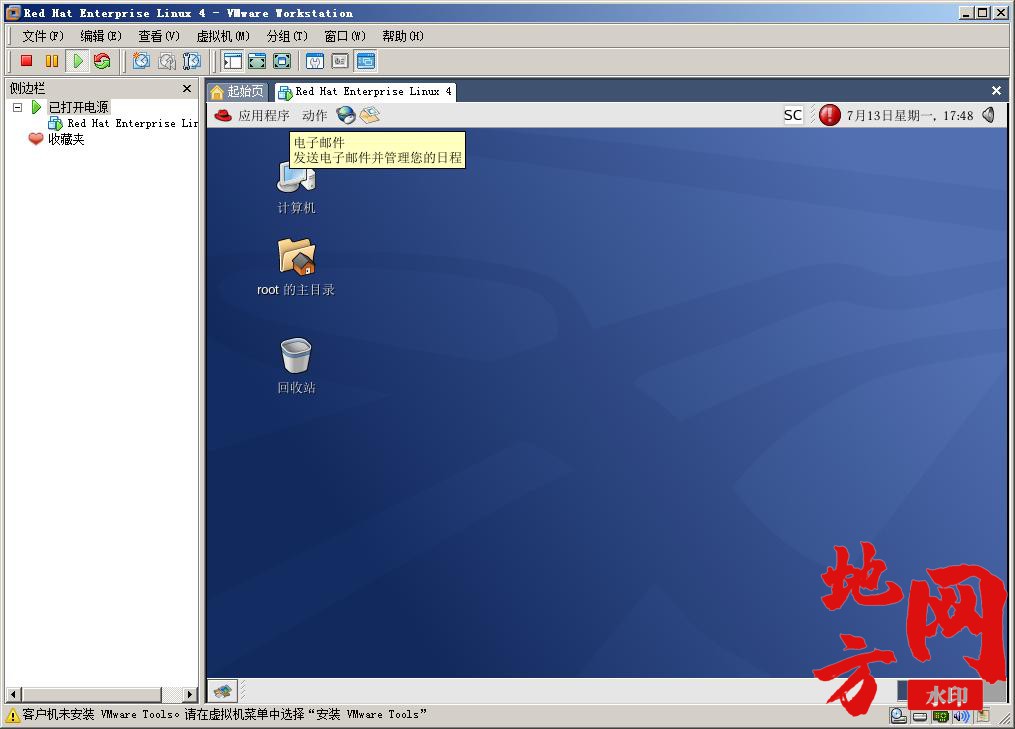
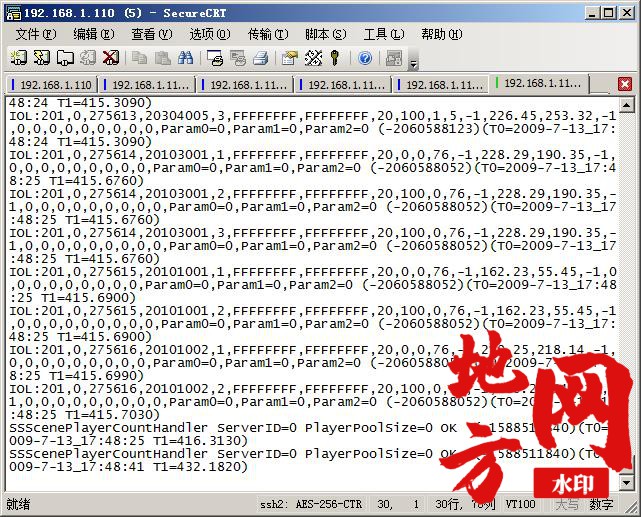
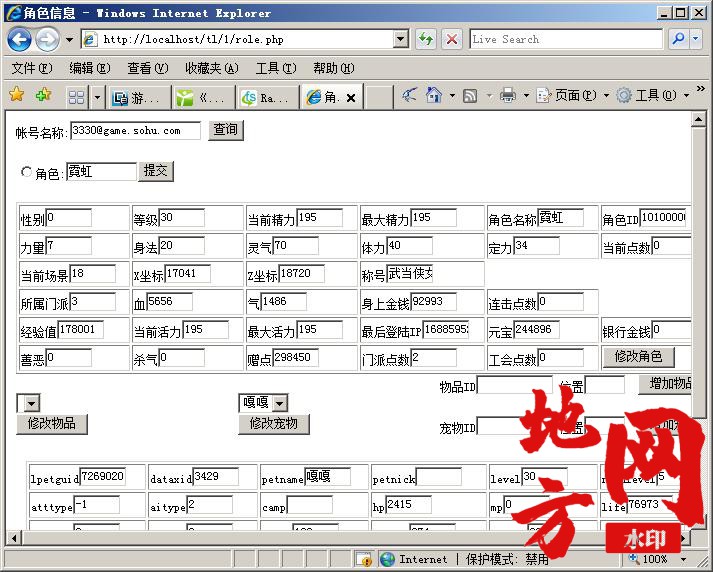
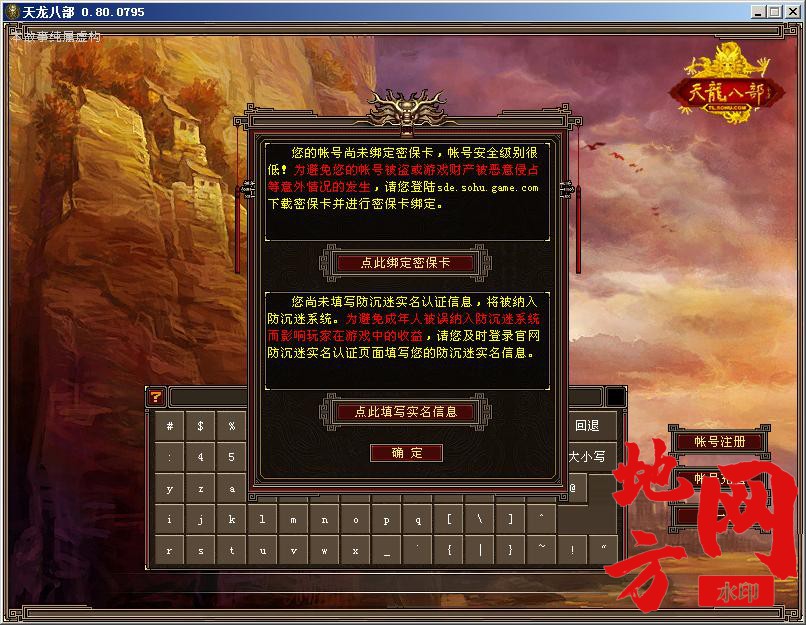

下载地址:
|